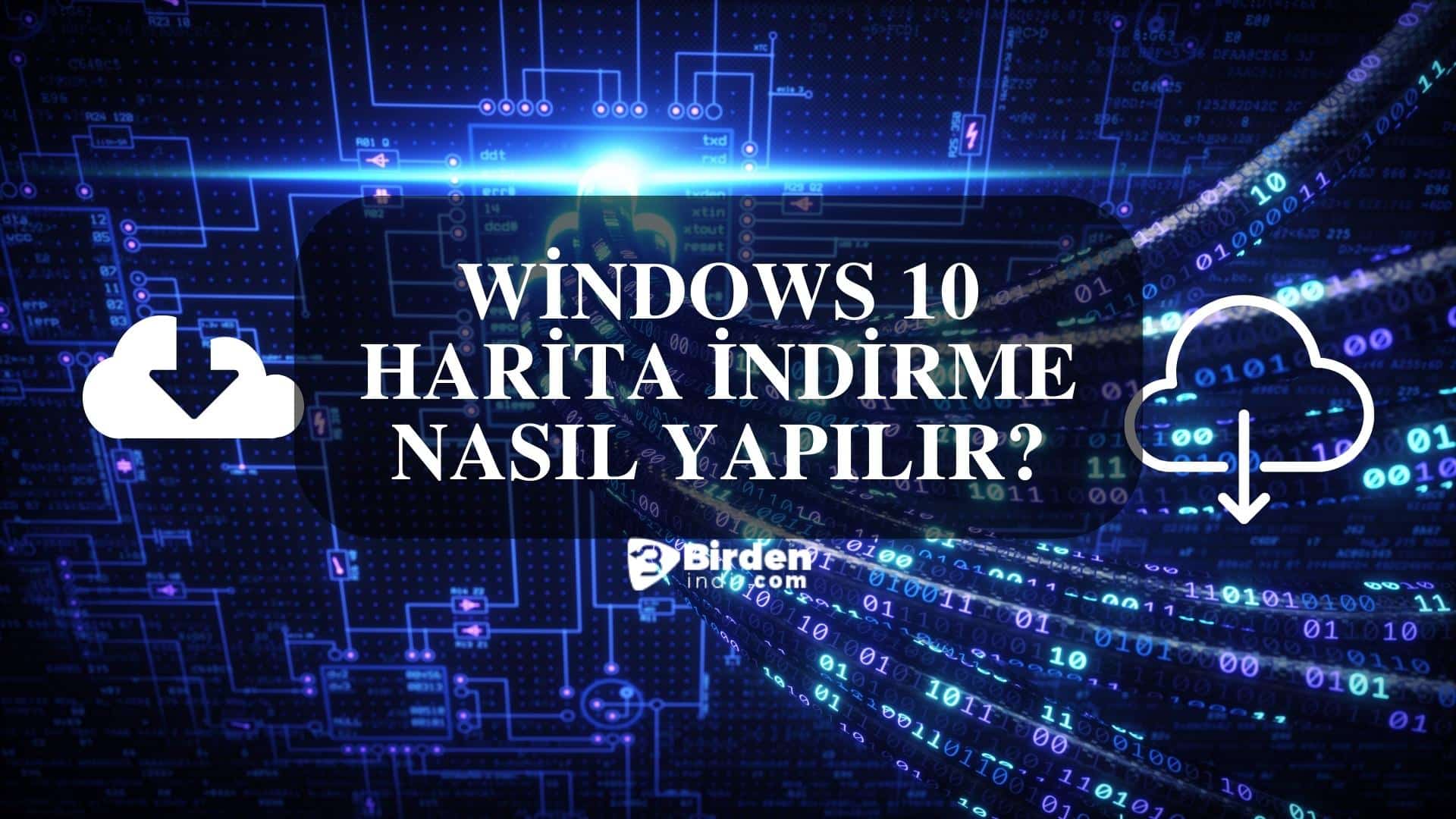
Çevrim dışı olduğunuz durumlarda yol tarifi ve istenilen yerlerin aranması için Windows 10 harita indirme işleminin yapılması gerekmektedir. Bu uygulama sayesinde internetin olmadığı durumlarda dahi harita uygulaması çevrimdışı olarak kullanılabilir durumdadır.
Gezginler, seyahat severler, iş nedeniyle çok farklı bölgelerde bulunmak durumunda kalanlar ve yer yön kabiliyeti iyi olmayan kişiler için oldukça kullanışlı bir uygulama olan Windows 10 çevrimdışı harita programını indirmek için yapmanız gereken bir dizi işlem vardır. Bu işlemleri hep birlikte inceleyelim.
Çevrimdışı harita indirmek için öncelikle “başlat” menüsünün altındaki “ayarlar” seçeneği tıklanır. Ardından “ayarlar paneli” üzerinden “sistem” seçilir. “Sistem ayarları” altında bulunan “çevrimdışı haritalar” seçeneği seçilir. Bir sonraki aşama için panelin sağ bölümünde haritalara dair birçok seçenek karşınıza çıkacaktır. Bu seçenekler içerisinden “haritaları indir” bölümü işaretlenir. Bu bölümde dünyadaki kıtalar gösterilmektedir. İstenilen kıta seçilerek işleme devam edilir. Sonraki işlemde istenilen ülke seçilebilir. İstenilirse alt bölümdeki çubuktan “çoklu seçim” tercihinde bulunularak birden çok ülke seçimi yapılabilir. İhtiyaç halinde belirlenmiş bir bölgenin seçimi yapılabilir. Alt çubuktaki “indir” butonu tıklanarak verilerin sisteme yüklenmesi sağlanabilir.

Bahsettiğimiz harita indirme aşamalarını tamamladıktan sonra çevrimdışı durumlarda dahil haritalar kullanabilir durumda olacaktır. Windows 10 programının yüklü olduğu bilgisayarınızda başlat menüsünde bulunan haritalar uygulamasını başlatarak uygulamayı kullanabilirsiniz. Çevrimdışı harita uygulaması size, navigasyona ihtiyaç duymadan dilediğiniz yere ulaşma imkanı tanır.
Çevrimdışı haritanızı sisteminize yükledikten sonra belirli aralıklarla gelen güncellemeleri gerçekleştirmeniz gerekmektedir. Bu güncellemeler sayesinde çevrimdışı haritanızı etkin bir şekilde kullanabilirsiniz.
Windows 10 harita güncelleme işlemleri için yapmanız gereken çok fazla bir işlem yoktur. İndirilen haritalar sisteminiz tarafından düzenli aralıklarla otomatik olarak güncellenecektir. Cihazınızı fişe taktığınız anda haritalarla ilgili yeni bir güncelleme gelmişse, sistem otomatik olarak güncellemeyi başlatır.
Otomatik güncellemeyi kapatmak istiyorsanız, sistem ayarlarından “çevrimdışı haritalar” bölümünden otomatik güncellemeyi kapatabilirsiniz.
Windows 10 harita indirme uygulamasını sisteminize indirdikten sonra dilediğiniz sürece uygulamayı problem yaşamadan kullanabilirsiniz.